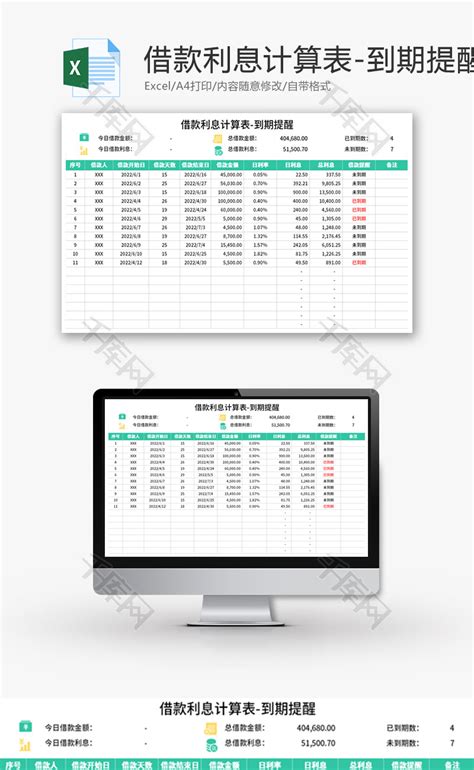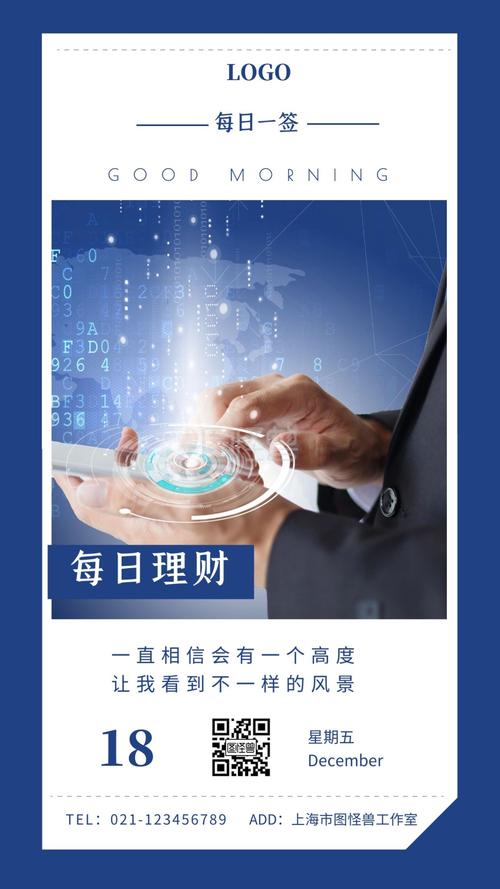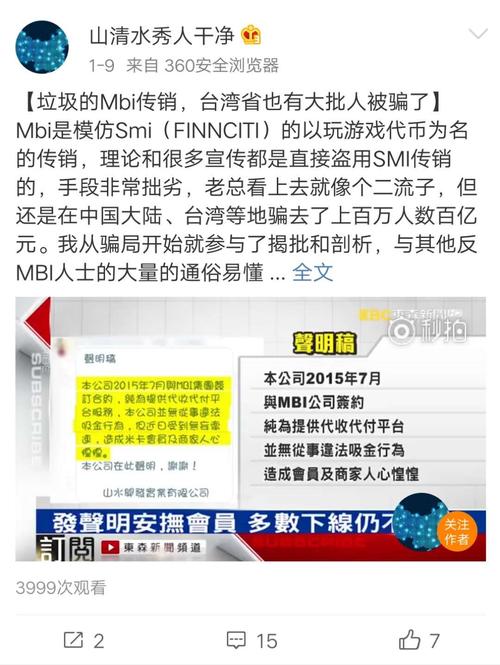如何使用Excel制作理财表格
理财是个人财务管理的重要组成部分,而Excel是一个非常实用的工具,可以帮助你轻松地制作理财表格。在Excel中,你可以创建预算表、储蓄计划、投资追踪等各种理财表格,从而更好地管理个人财务。下面将介绍如何使用Excel制作理财表格:
1. 收入与支出表格
步骤一:创建表格
在Excel中创建一个新的工作表。在第一行输入表头,例如:日期、收入、支出、类别、备注等。接着,从第二行开始逐个输入每一笔收入和支出的具体信息。
步骤二:使用公式计算
在收入列和支出列的下方,可以使用SUM函数计算总收入和总支出;也可以使用AutoSum功能(在Excel工具栏中可以找到)计算总和。例如,在“总收入”和“总支出”的单元格中输入“=SUM(B2:B10)”和“=SUM(C2:C10)”即可求出总收入和总支出的金额。
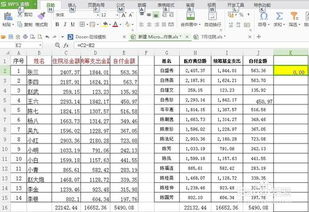
步骤三:添加图表
在Excel中,你可以使用图表功能将收入和支出进行可视化呈现,便于分析和对比。选中收入和支出的数据区域,然后点击插入菜单中的“柱状图”或“饼图”来插入图表。
2. 储蓄计划表格
步骤一:设置目标
你需要设定一个储蓄目标,比如每个月储蓄的金额或储蓄的期限。在Excel中,可以在一个单元格中输入目标金额或期限。
步骤二:追踪储蓄计划
创建一个新的表格,表头可以包括日期、储蓄金额、累计储蓄等信息。在每一行依次填入具体的储蓄日期和金额,并使用公式计算累积储蓄。例如,对于累积储蓄列,可以使用SUM函数或填入“=前一行累积储蓄 当前行储蓄金额”的公式。
3. 投资追踪表格
步骤一:记录投资信息
建立一个新的工作表,表头可以包括日期、投资项目、投资金额、收益等。逐个输入每一笔投资的具体信息。
步骤二:计算投资收益率
在投资收益率列中,可以使用公式计算每笔投资的收益率,公式为“=(投资收益投资成本)/投资成本”。
步骤三:制作图表
使用图表功能,将投资收益率进行可视化呈现,以便分析各项投资的收益情况。
使用Excel制作理财表格可以帮助你更清晰地了解个人财务状况,做出更明智的理财决策。希望以上内容对你有帮助!